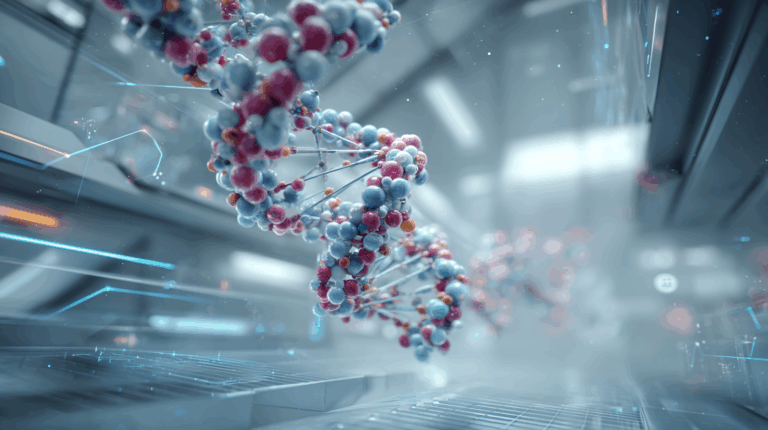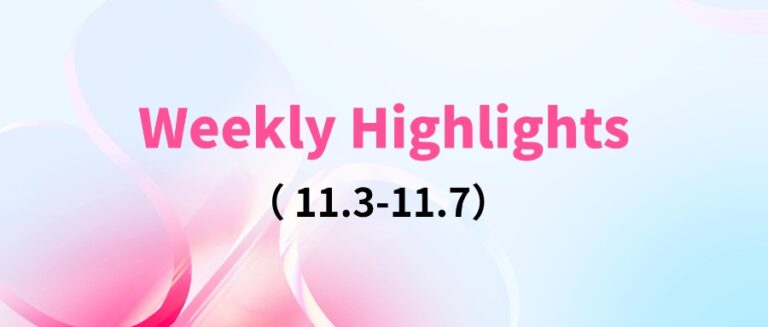Command Palette
Search for a command to run...
Tutoriel En Ligne | Créez Facilement Le Jardin De Monet Et Les Styles De Bande Dessinée De Hayao Miyazaki, Et Utilisez ComfyUI InstantID Pour Créer Une Variété De Photos
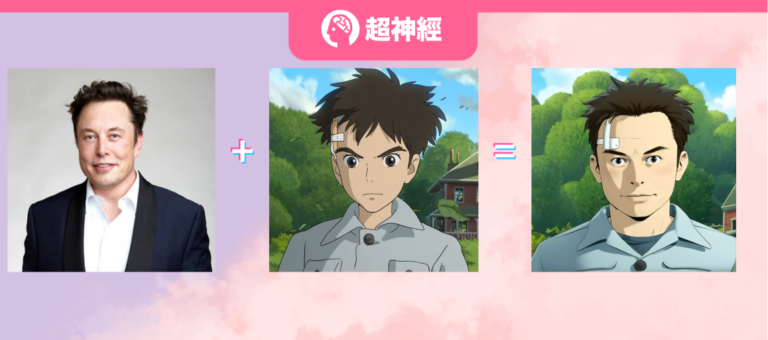
Une fois InstantID, capable de générer des images de haute qualité, publié, il a immédiatement déclenché une vague d'enthousiasme dans le domaine de l'open source. Il a non seulement remporté les éloges de géants techniques tels que Yann LeCun, lauréat du prix Turing, mais a également gagné 9,9 000 collections sur GitHub et a été reconnu par les ingénieurs.
D'un point de vue technique, InstantID évite d'avoir à former la partie UNet du modèle de graphique de texte. En formant uniquement un module enfichable léger, il permet d'éliminer le réglage du temps de test pendant l'inférence tout en maintenant la flexibilité du contrôle du texte et en garantissant une haute fidélité des traits du visage. en même temps,InstantID prend également en charge l'édition d'invites de texte.Il peut être personnalisé avec de simples instructions textuelles.
La semaine dernière, HyperAI a publié Tutoriel « Démo de génération de photos personnalisées InstantID » (cliquez pour afficher le tutoriel détaillé), ce tutoriel est basé sur WebUI, simple et facile à utiliser, les fonctions sont claires en un coup d'œil, le seuil d'utilisation est bas et les novices peuvent rapidement démarrer.Transfert de style en 5 secondes.
Cependant, il est difficile pour InstantID basé sur WebUI d'effectuer des ajustements locaux précis sur les images générées. Cela est également dû aux caractéristiques de WebUI, et il manque de flexibilité.
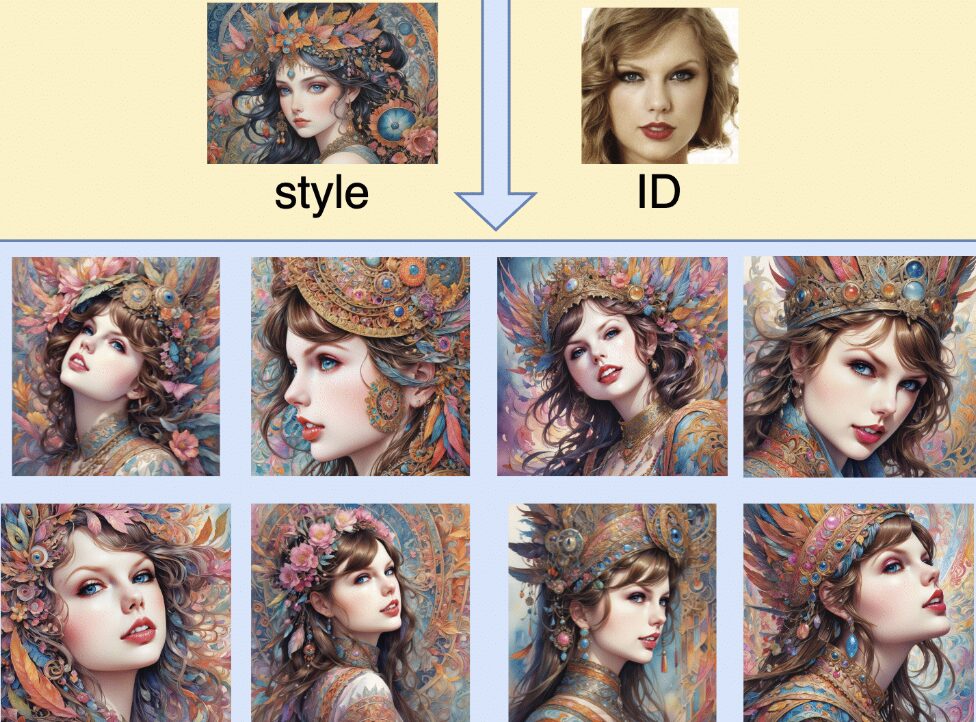
donc,HyperAI a lancé cette semaine le « Tutoriel en ligne sur le flux de travail ComfyUI InstantID ».Basé sur la conception modulaire de ComfyUI, il atteint un haut degré de personnalisation. Dans le même temps, l'interface basée sur les nœuds et le cadre de flux de travail de ComfyUI sont également très adaptés aux projets qui nécessitent des modifications et des extensions fréquentes.
ComfyUI InstantID peut offrir aux utilisateurs une plus grande liberté et un espace créatif plus riche.Ajustez simplement les nœuds de connexion pour obtenir une personnalisation personnalisée,Permettre aux utilisateurs d’avoir un contrôle plus précis sur l’ensemble du processus.

De plus, le didacticiel aide directement les utilisateurs à télécharger le groupe de modèles à l'avance et à le déployer dans le cloud. Il crée également un flux de travail pour les utilisateurs afin qu'ils puissent le cloner et l'utiliser en un seul clic.Cela réduit sans aucun doute considérablement le seuil d'utilisation de ComfyUI, et vous n'avez plus à vous soucier des erreurs de connexion aux nœuds !
Adresse du tutoriel public :
Essai de démonstration
1. Connectez-vous à hyper.ai et sur la page Tutoriels, sélectionnez Tutoriel en ligne ComfyUI InstantID Workflow. Cliquez sur Exécuter ce didacticiel en ligne.
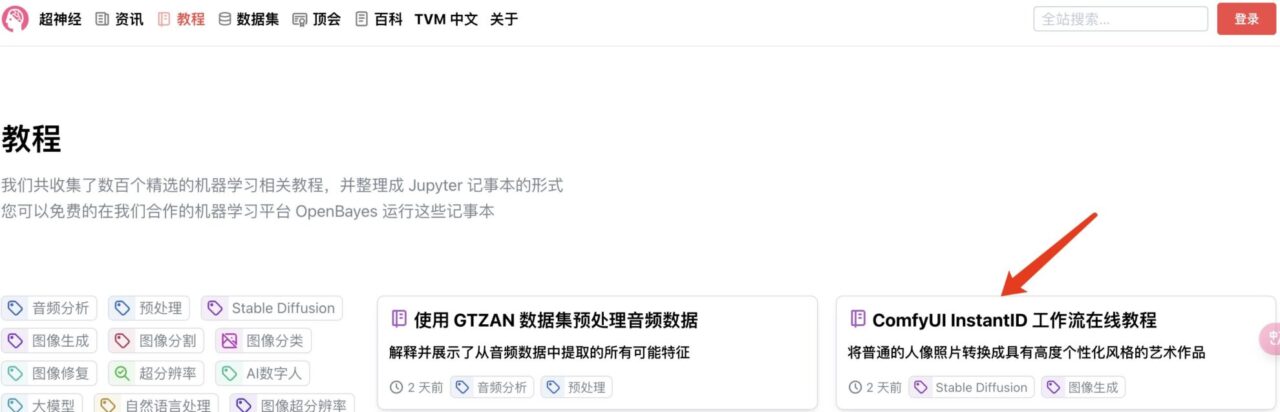
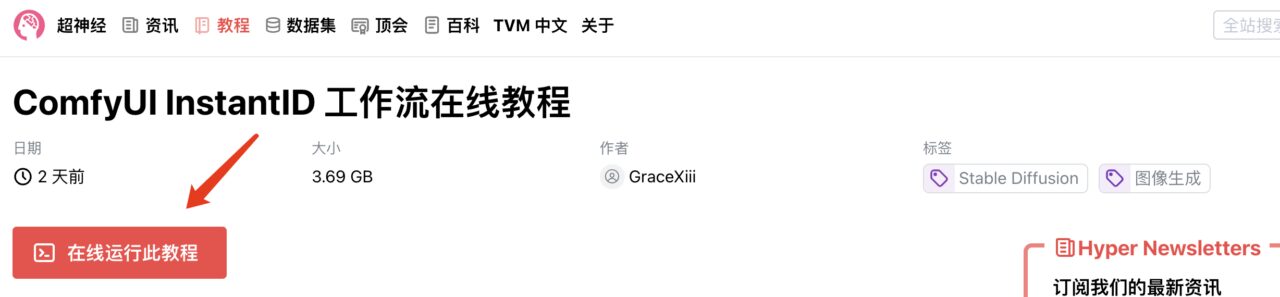
2. Une fois la page affichée, cliquez sur « Cloner » dans le coin supérieur droit pour cloner le didacticiel dans votre propre conteneur.
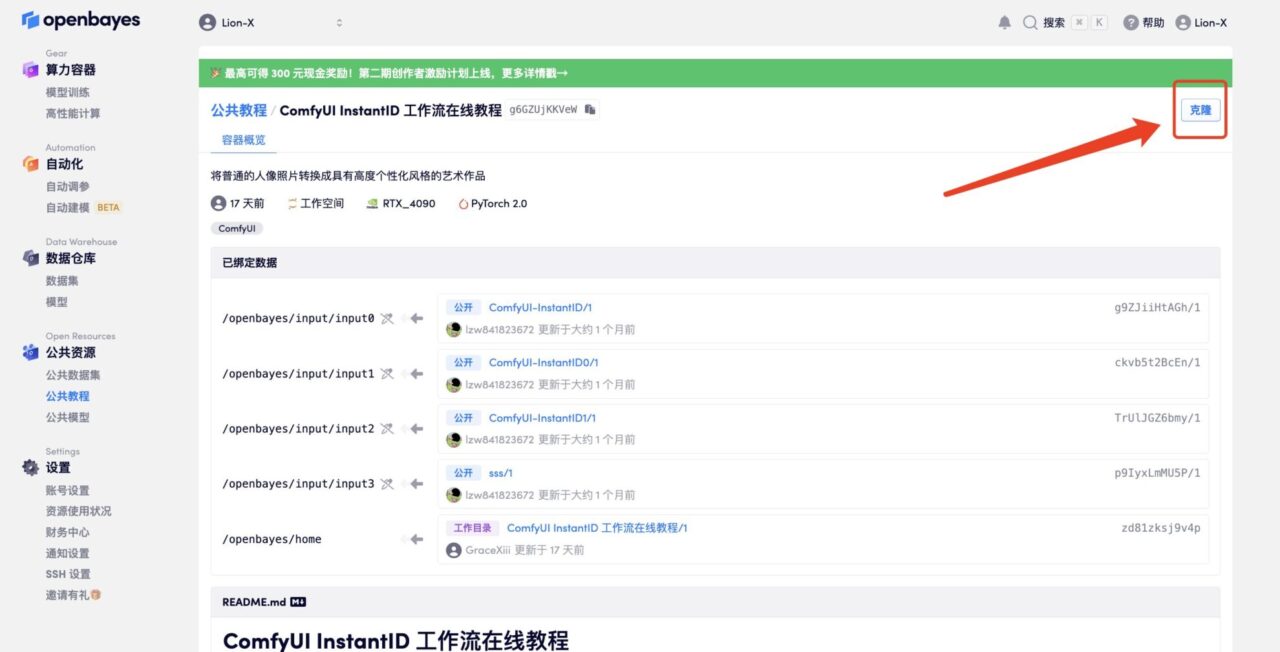
3. Cliquez sur « Suivant : sélectionner le taux de hachage » dans le coin inférieur droit.
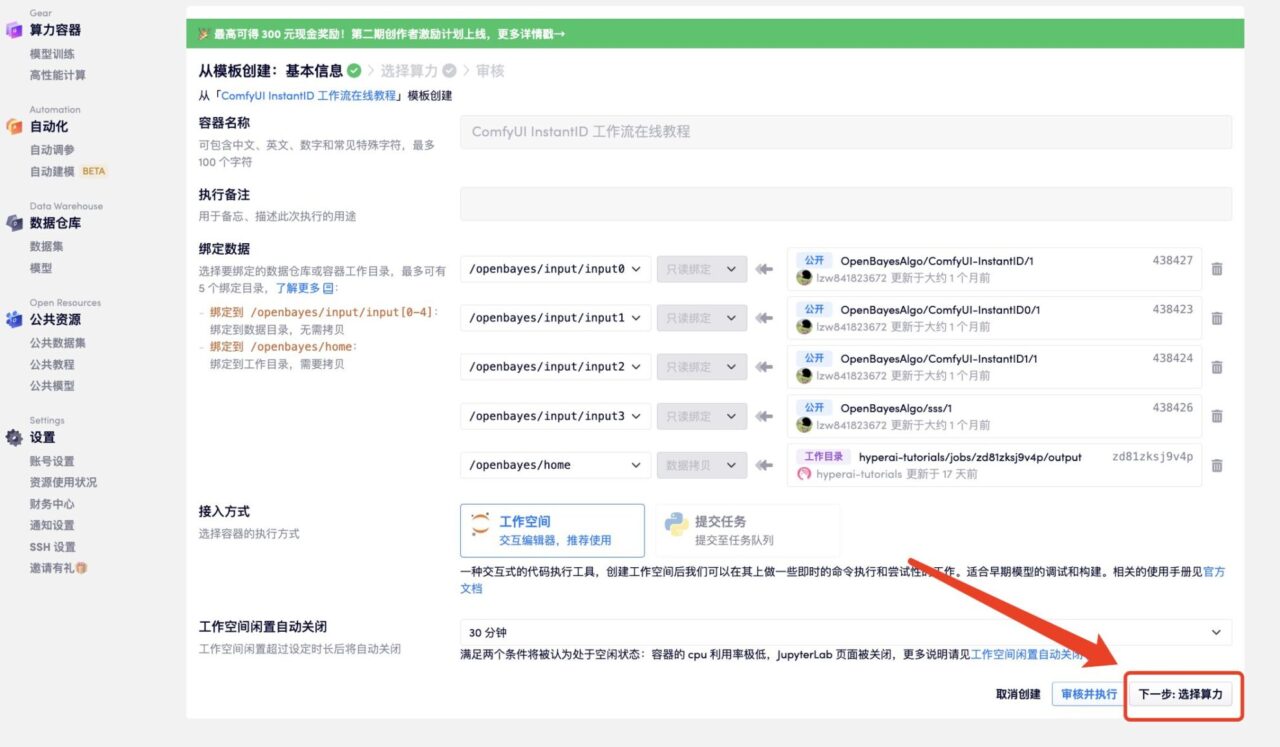
4. Après le saut, sélectionnez « NVIDIA GeForce RTX 4090 » et cliquez sur « Suivant : Réviser ».Les nouveaux utilisateurs peuvent s'inscrire en utilisant le lien d'invitation ci-dessous pour obtenir 4 heures de RTX 4090 + 5 heures de temps CPU gratuit !
Lien d'invitation exclusif HyperAI (copier et ouvrir dans le navigateur) :https://openbayes.com/console/signup?r=6bJ0ljLFsFh_Vvej
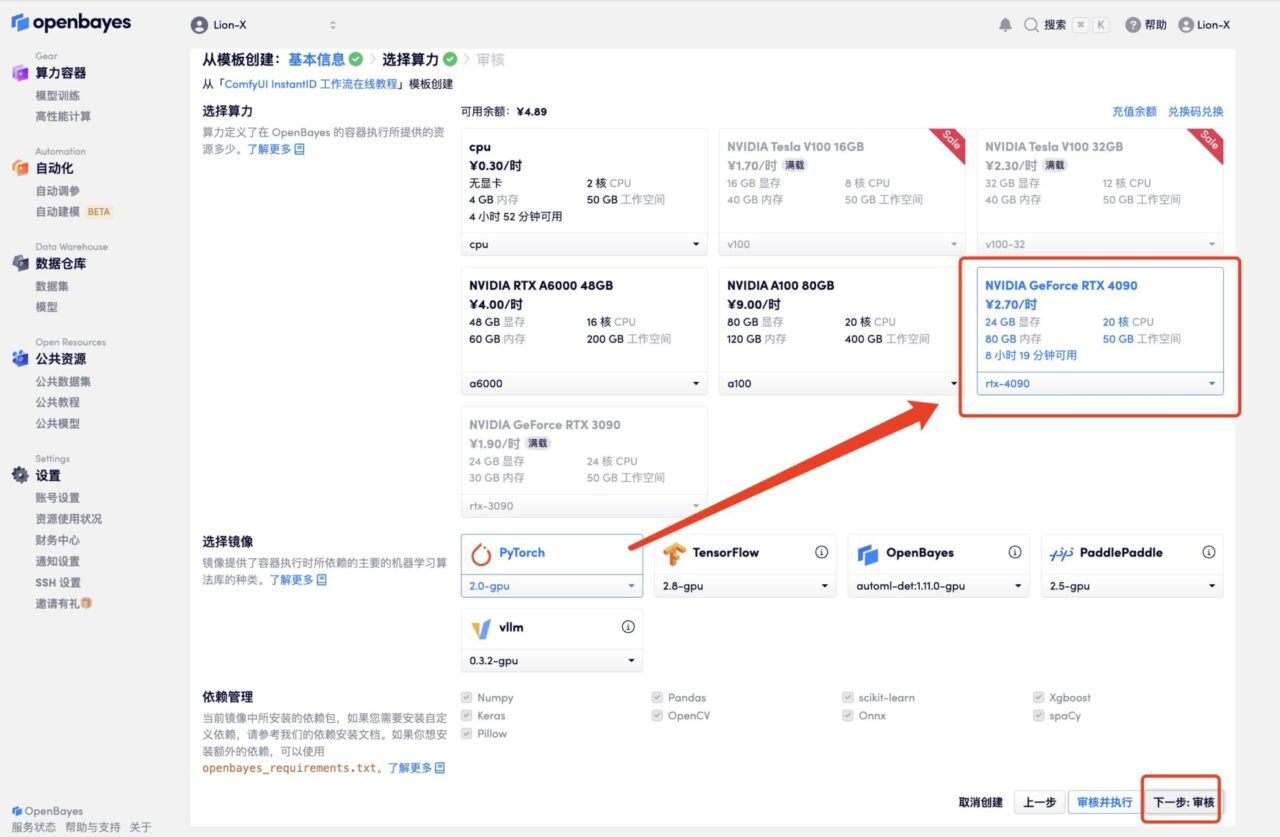
5. Cliquez sur « Continuer » et attendez que les ressources soient allouées. Le premier processus de clonage prendra environ 3 à 5 minutes. Lorsque le statut passe à « En cours d’exécution », cliquez sur « Ouvrir l’espace de travail ».
Si le problème persiste pendant plus de 10 minutes et que le système est toujours dans l’état « Allocation des ressources », essayez d’arrêter et de redémarrer le conteneur. Si le redémarrage ne résout toujours pas le problème, veuillez contacter le service client de la plateforme sur le site officiel.
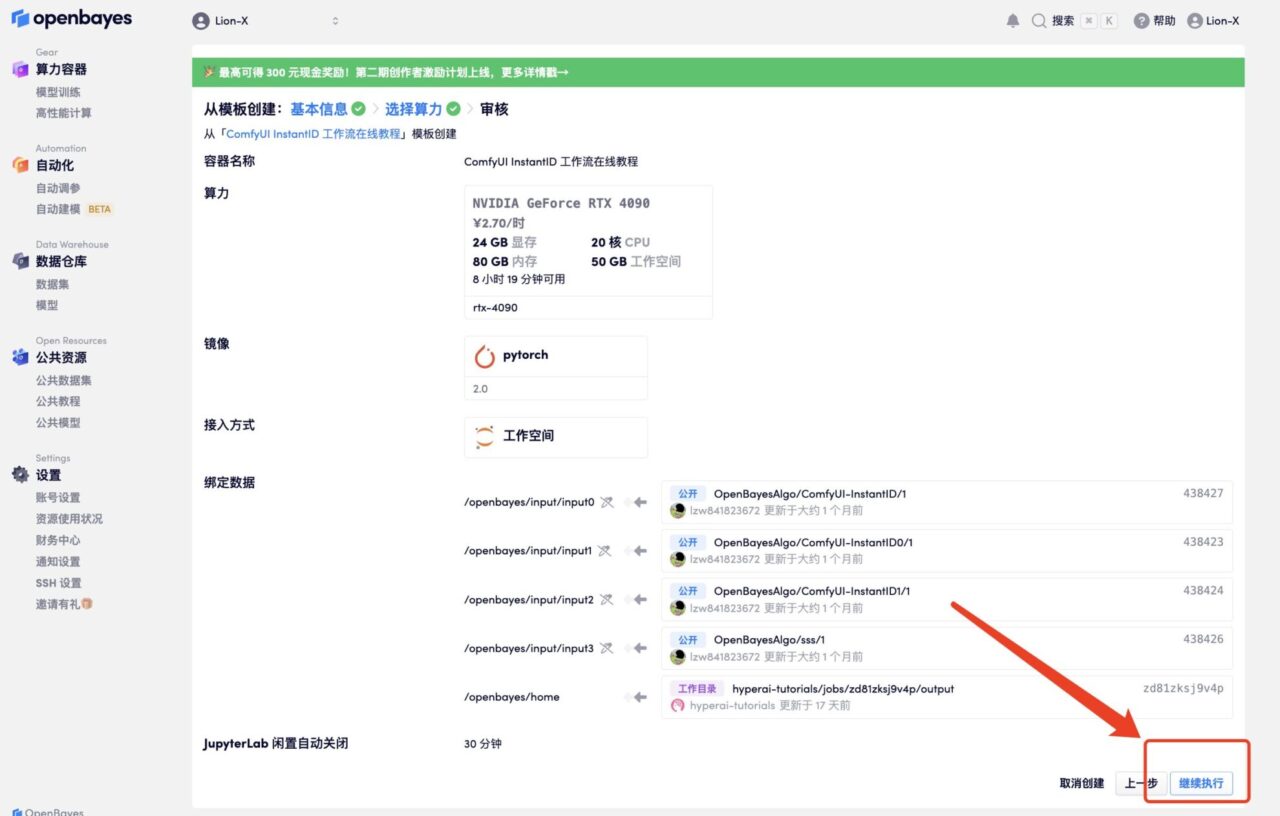
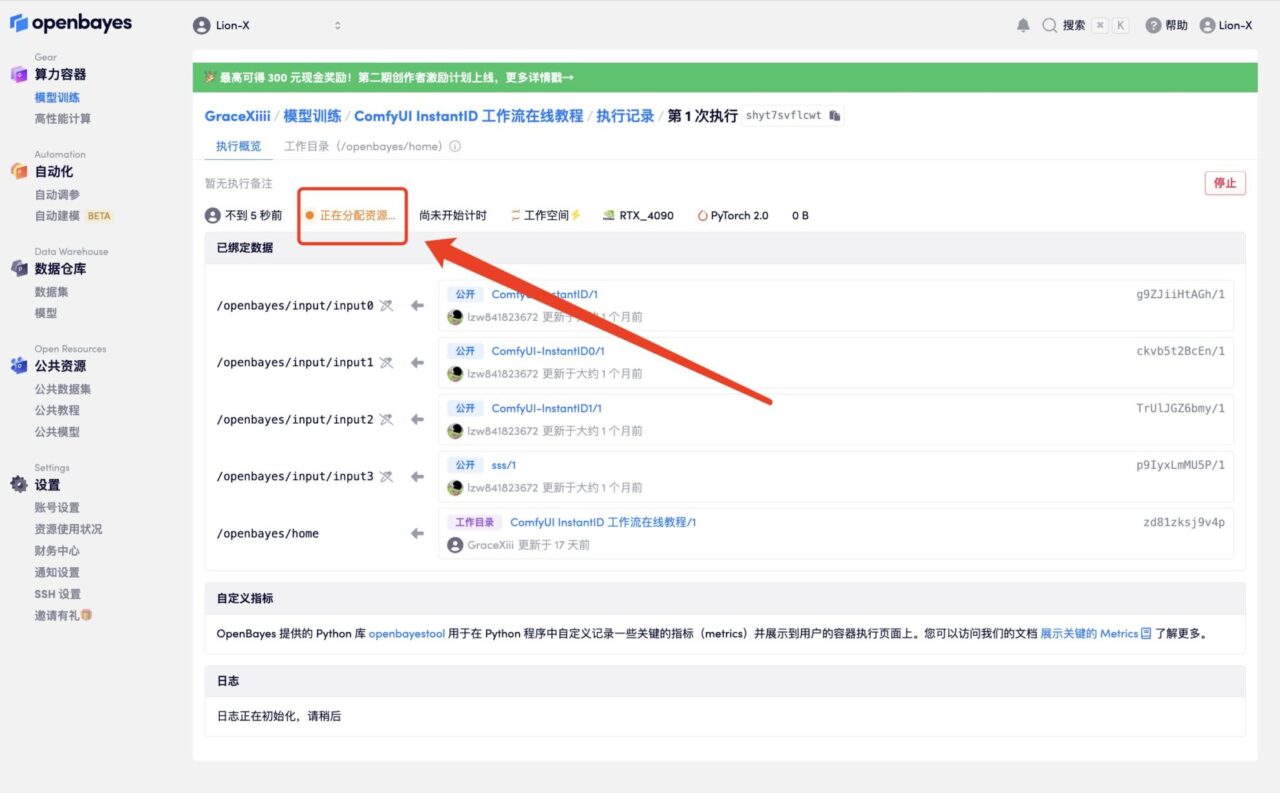
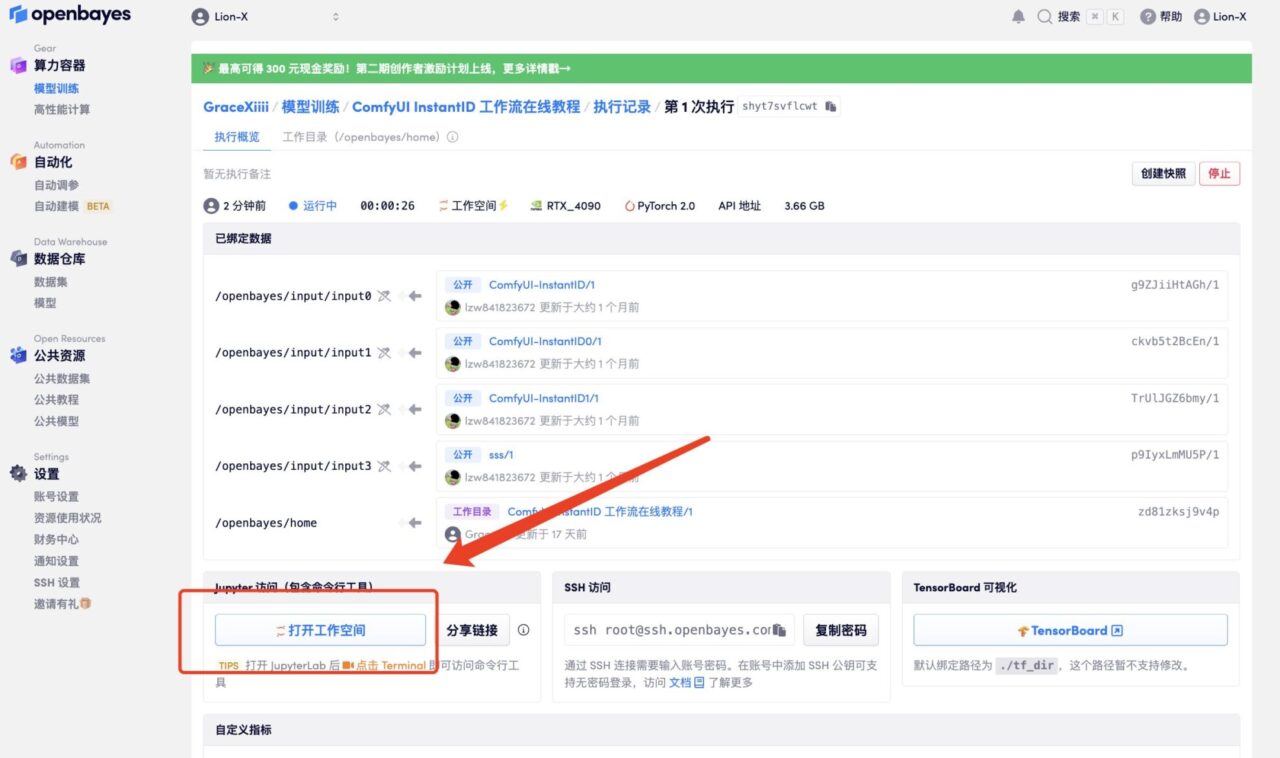
6. Après avoir ouvert l'espace de travail, créez une nouvelle session de terminal sur la page de démarrage, puis entrez le code suivant dans la ligne de commande pour démarrer l'environnement. Il suffit de le copier et de le coller.
python ComfyUI/main.py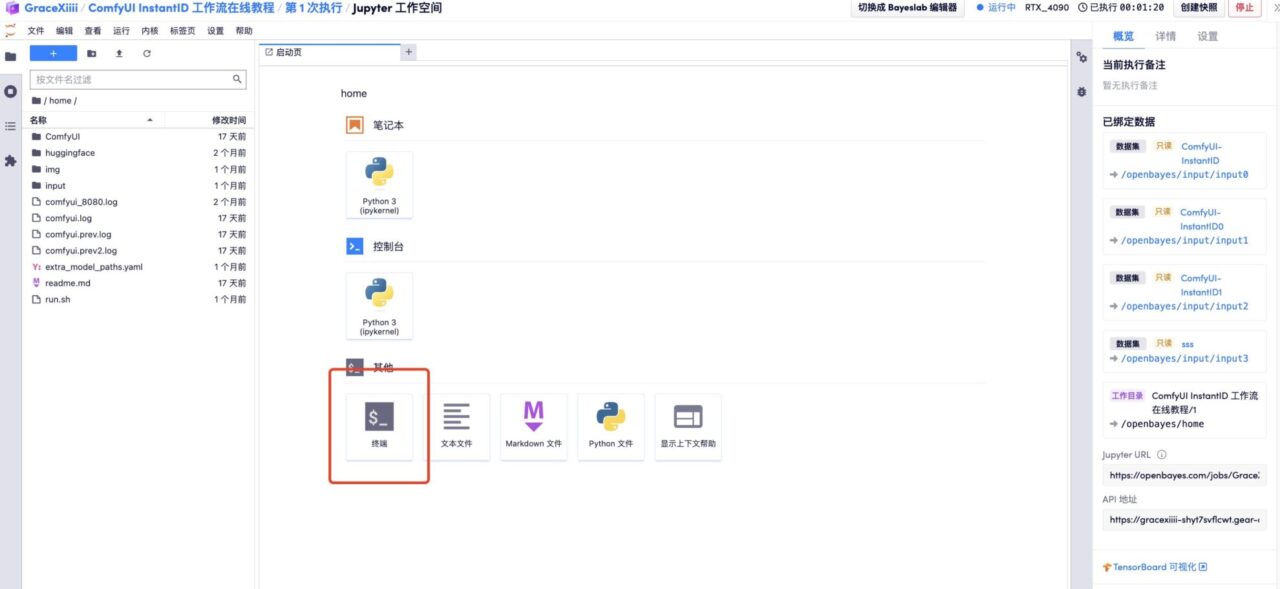
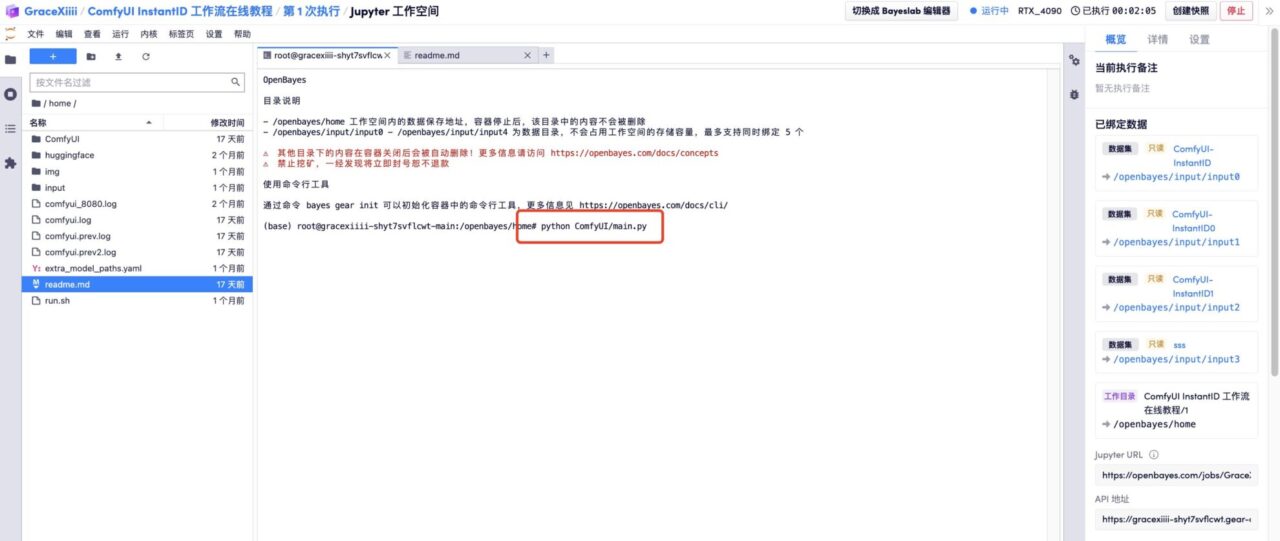
7. Lorsque « https://0.0.0.0:8080 » apparaît dans la ligne de commande, copiez l'adresse API à droite dans la barre d'adresse du navigateur pour ouvrir l'interface ComfyUI.Veuillez noter que les utilisateurs doivent effectuer l'authentification par nom réel avant d'utiliser la fonction d'accès à l'adresse API.
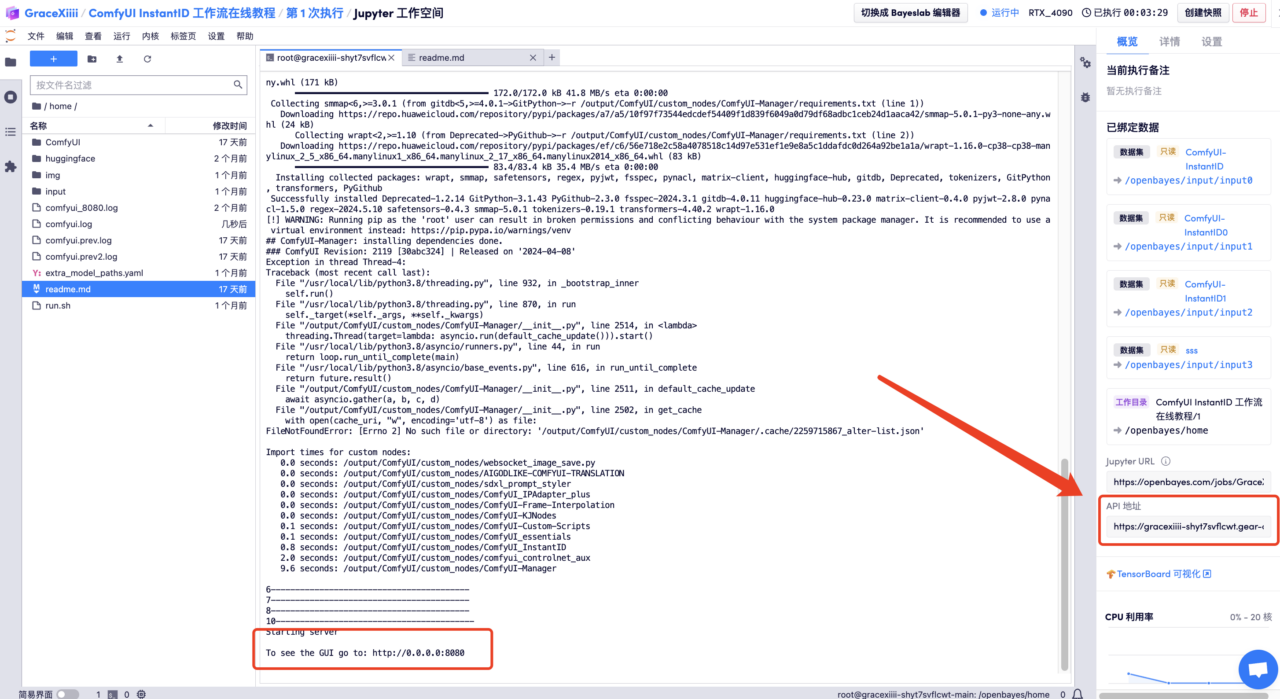
Affichage des effets
1. Après avoir ouvert l'adresse API, actualisez la page et changez la langue en chinois.
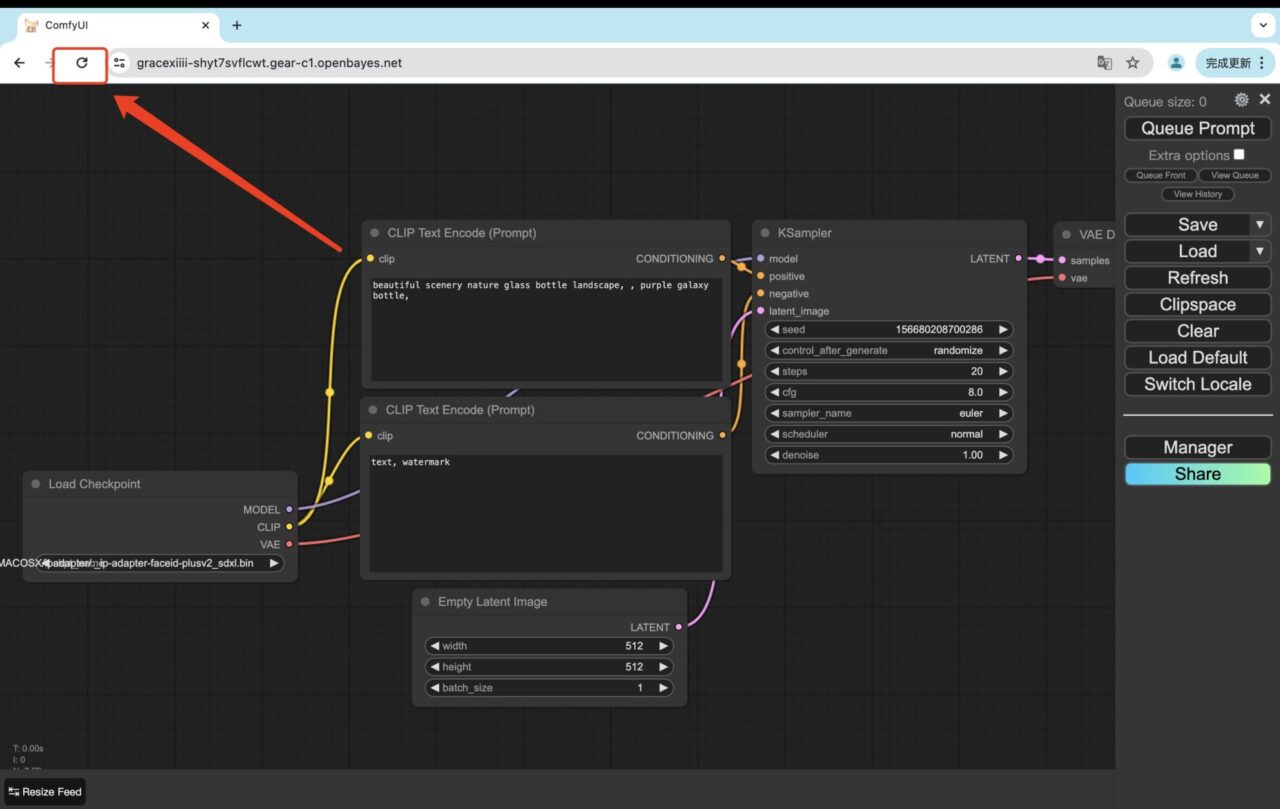
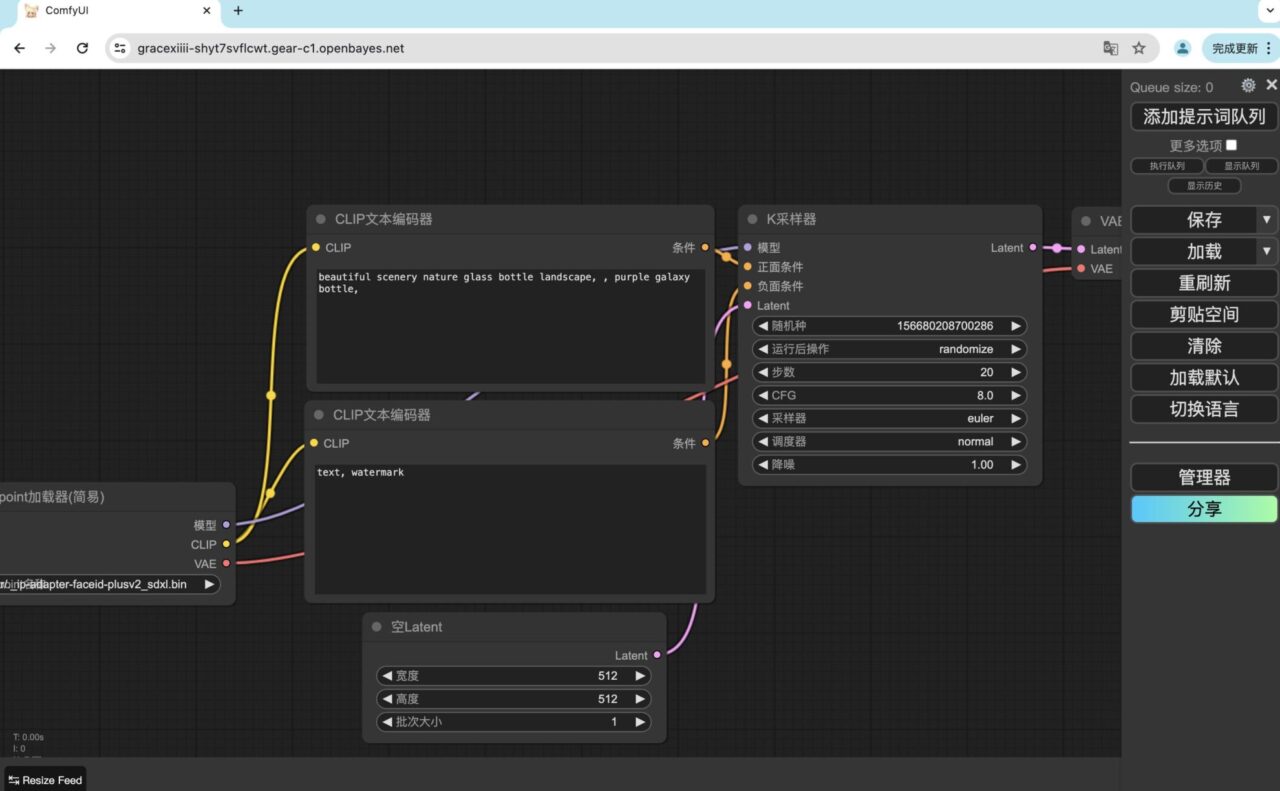
2. Cliquez sur « Charger par défaut » pour charger le flux de travail ComfyUI InstantID.
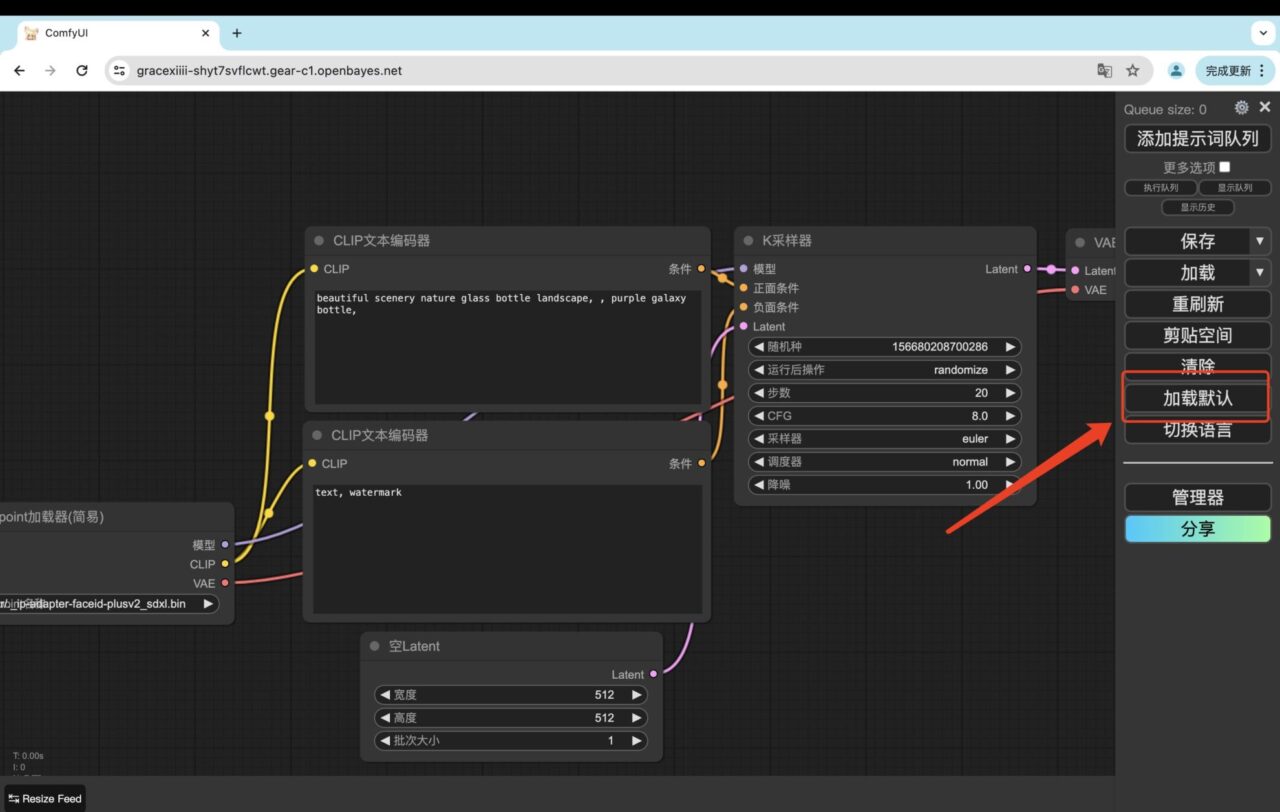
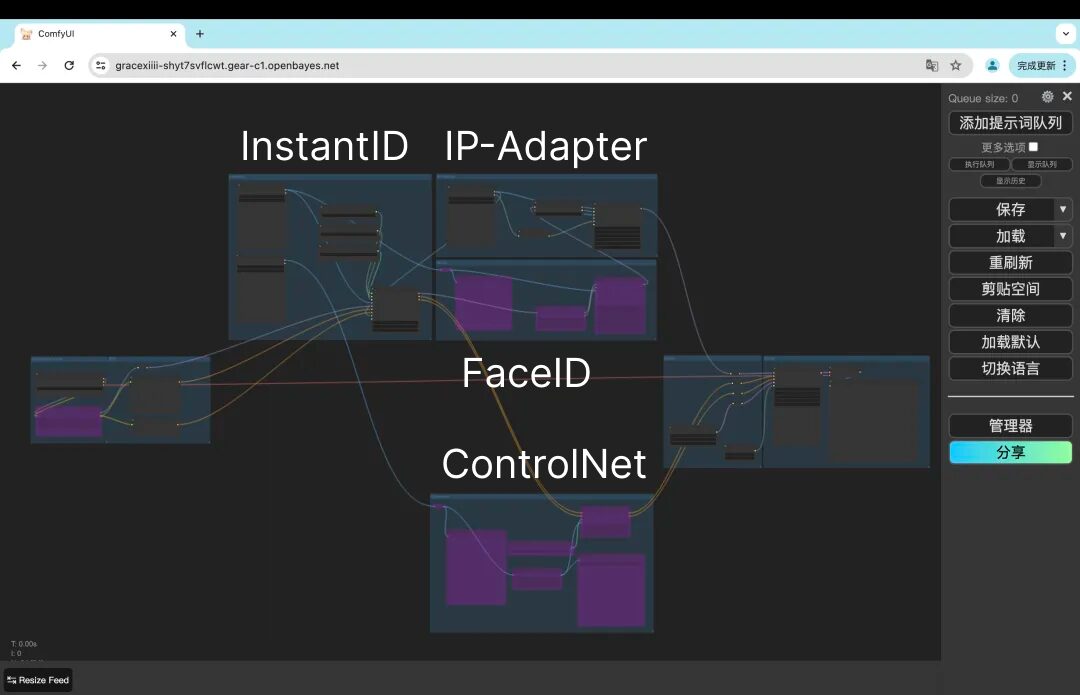
- Adaptateur IP : L'adaptateur IP est un composant de la technologie InstantID qui reconnaît les traits du visage. Il est utilisé en conjonction avec ControlNet pour obtenir un contrôle précis des traits du visage et du transfert de style.
- FaceID : améliore la cohérence du visage et rend les traits du visage plus précis.
- ControlNet : aide à déterminer l'emplacement du visage de la personne dans l'image finale générée.
3. Après avoir téléchargé une image de portrait dans le nœud InstantID et une image de référence de style dans le nœud IP-Adapter, cliquez sur « Ajouter une file d'attente de mots d'invite » pour générer l'image après le transfert de style.
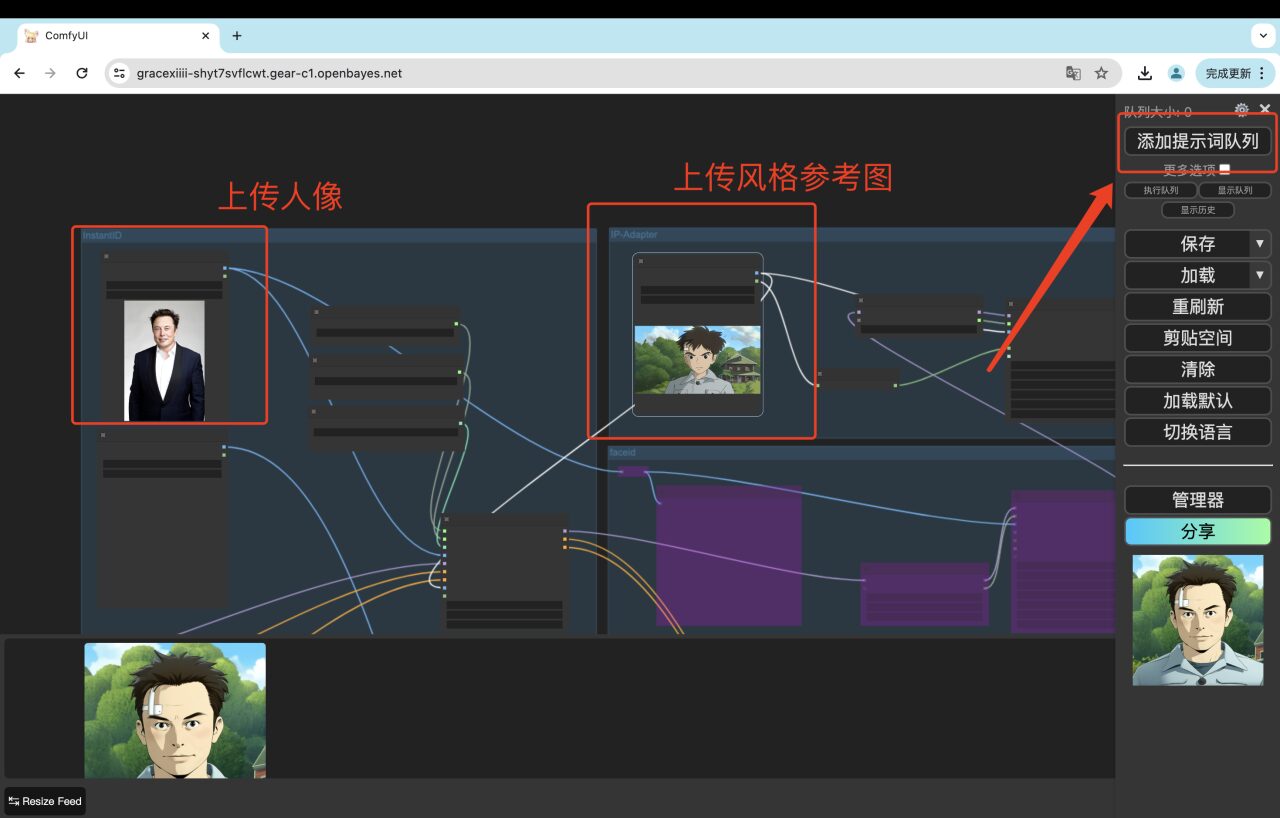

4. Si vous souhaitez obtenir de meilleurs résultats, vous pouvez cliquer avec le bouton droit sur le nœud « FaceID », sélectionner « Démarrer ce groupe de nœuds », puis cliquer sur « Ajouter une file d'attente de mots d'invite » pour générer une image de transfert de style plus réaliste.
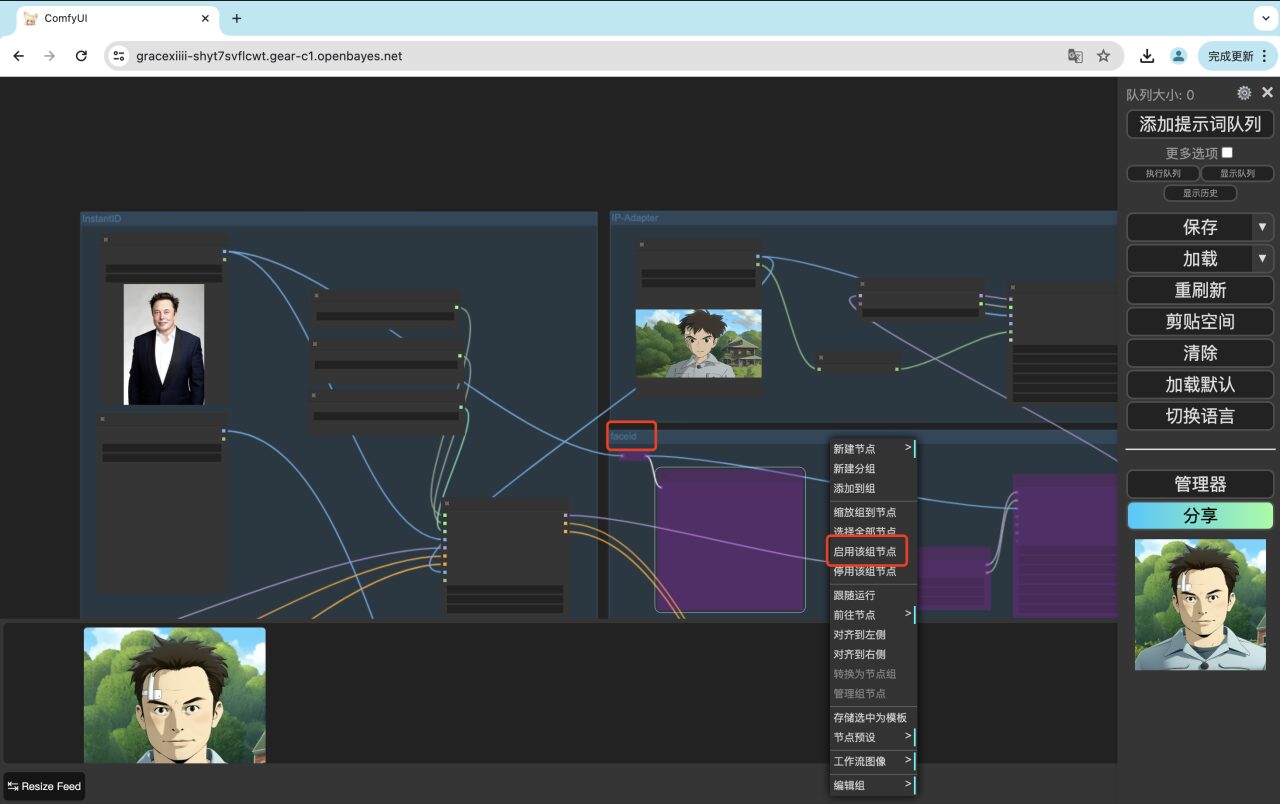
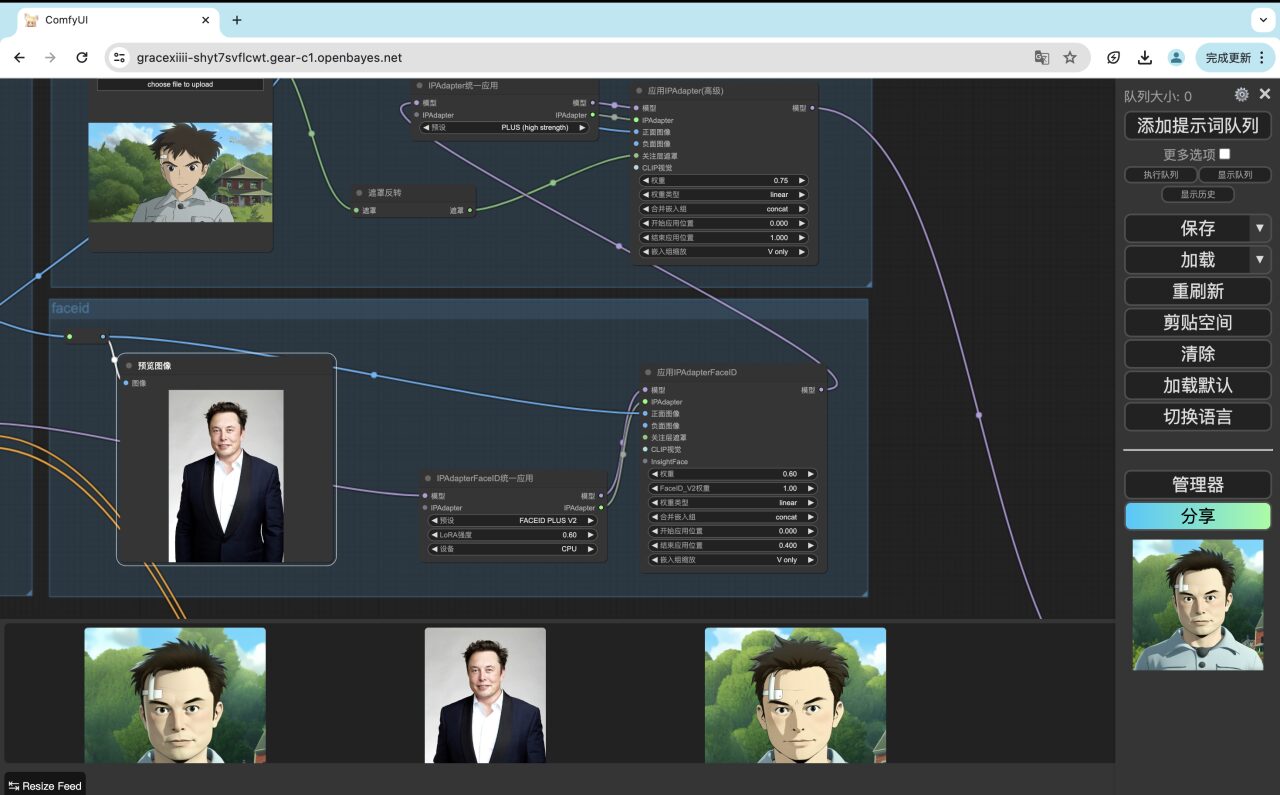

5. Si vous souhaitez obtenir l'effet de fusion de deux caractères dans la même image de style, cliquez sur la petite flèche à droite de « Charger » et basculez le flux de travail sur « Couple InstantID ».
Après avoir changé le flux de travail, téléchargez les deux images de personnes différentes que vous souhaitez fusionner, ainsi que leurs images de référence de pose respectives, et entrez l'invite pour confirmer le style d'image généré. Veuillez noter que les positions des visages dans les images de référence de pose doivent être réparties sur les côtés gauche et droit.
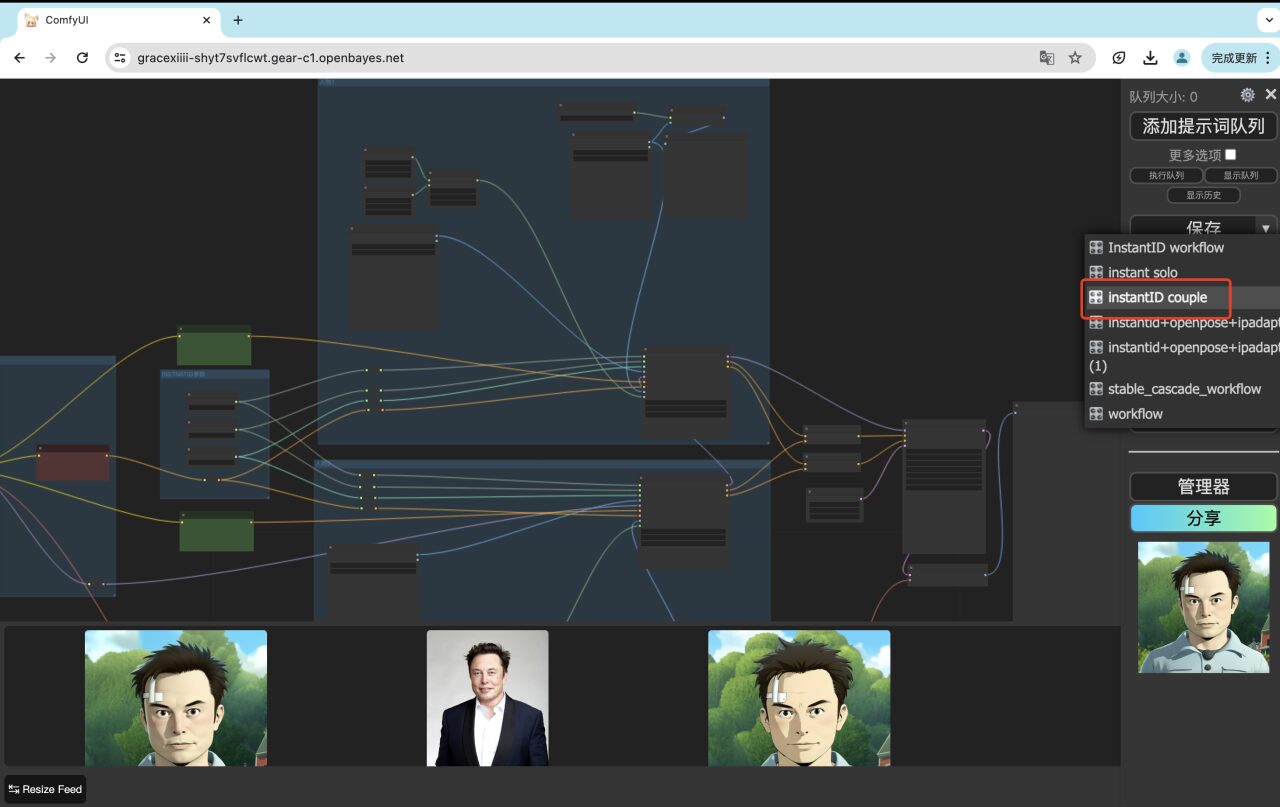
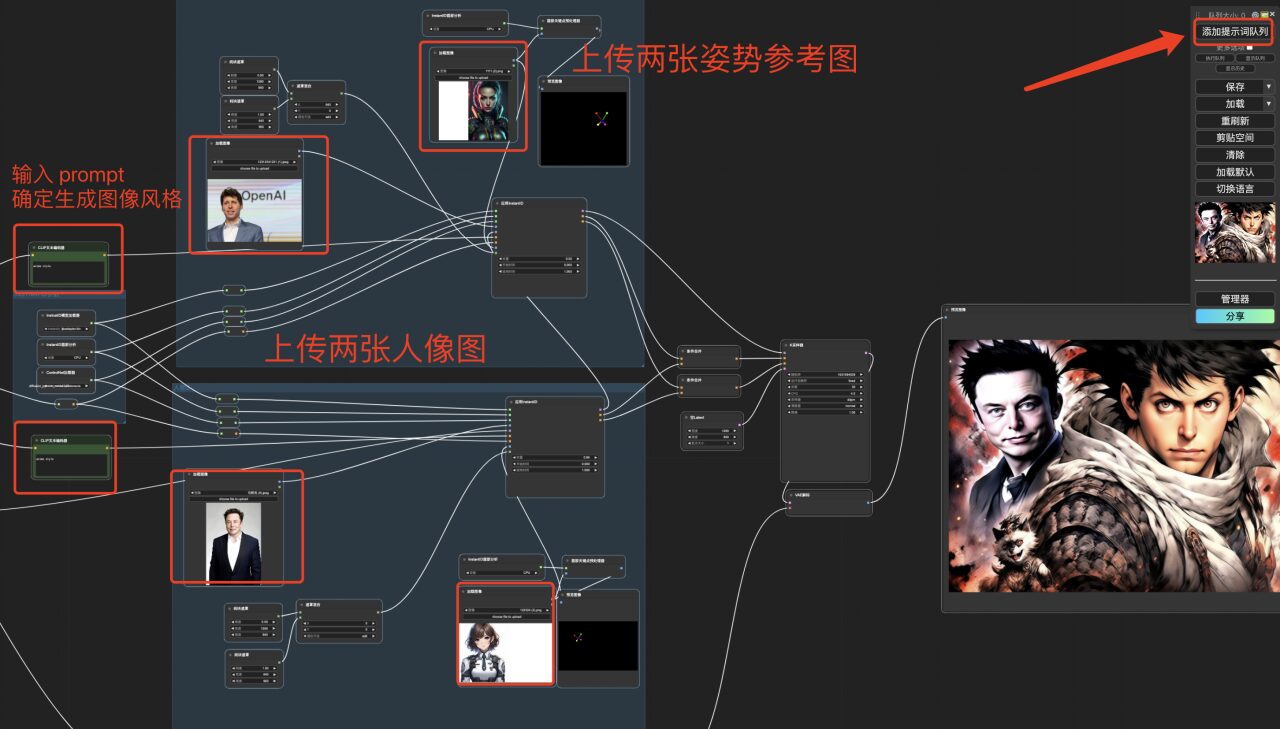
À l’heure actuelle, le site Web officiel d’HyperAI a lancé des centaines de tutoriels sélectionnés liés à l’apprentissage automatique, qui sont organisés sous la forme de Jupyter Notebook.
Cliquez sur le lien pour rechercher des tutoriels et des ensembles de données associés :https://hyper.ai/tutorials
Ce qui précède est tout le contenu partagé par HyperAI Super Neural Network cette fois-ci. Si vous voyez des projets de haute qualité, veuillez laisser un message en arrière-plan pour nous les recommander ! De plus, nous avons également créé un « Groupe d'échange de tutoriels de diffusion stable ». Bienvenue aux amis pour rejoindre le groupe pour discuter de divers problèmes techniques et partager les résultats des applications~
Scannez le code QR ci-dessous pour ajouter HyperaiXingXing sur WeChat (ID WeChat : Hyperai01) et notez « SD Tutorial Exchange Group » pour rejoindre le chat de groupe.